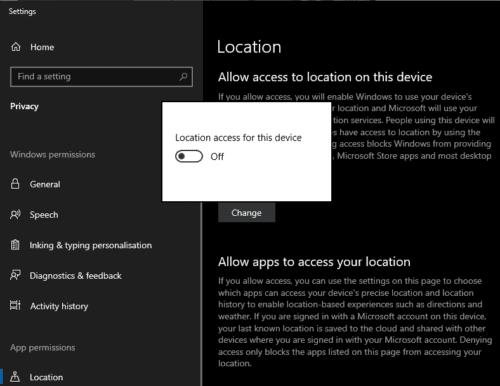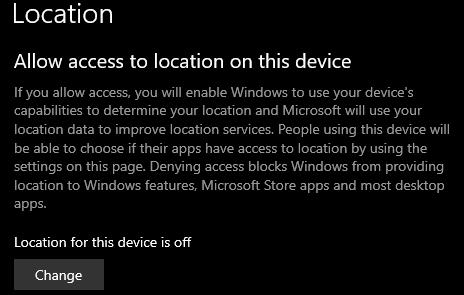Однією з багатьох функцій, які підтримує Windows 10, є служби локації. Служби локації можна використовувати, щоб надавати місцеві відомості для вашого пристрою, наприклад, місцеві прогнози погоди або найближчі ресторани. Служби локації можуть навіть використовуватися, щоб допомогти знайти ваш пристрій, якщо ви його загубите. Але деякі люди вважають, що відстеження їх місцезнаходження є інвазивним.
Хоча ці функції можуть бути корисними для ноутбуків, малоймовірно, що комусь коли-небудь знадобиться відстежувати місцезнаходження свого настільного комп’ютера – вони, як правило, мало рухаються. У цьому посібнику буде описано, як повністю вимкнути служби локації (на будь-якому типі комп’ютера з Windows 10).
Щоб відкрити програму «Налаштування» на правій сторінці, натисніть клавішу Windows, введіть «Параметри конфіденційності розташування» та натисніть Enter. Найвище налаштування — «Дозволити доступ до місцезнаходження на цьому пристрої», натисніть «Змінити», щоб відкрити невелике спливаюче вікно. У цьому спливаючому вікні є один повзунок з написом «Доступ до місцезнаходження для цього пристрою». Установіть повзунок у положення «Вимкнено».
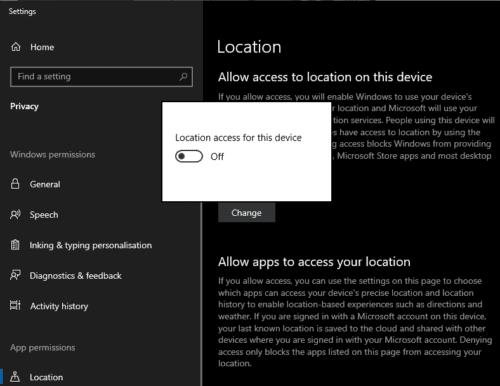
Перемістіть повзунок у положення «Вимкнено», натиснувши «Змінити» у верхній частині налаштувань конфіденційності розташування.
Щоб підтвердити, що служби локації тепер вимкнені, клацніть у спливаючому вікні. У тексті над полем тепер має бути написано «Розташування для цього пристрою вимкнено».
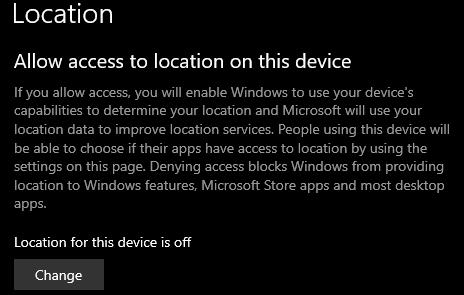
Якщо в тексті написано: «Місцезнаходження для цього пристрою вимкнено», то служби локації вимкнені.